在行政工作或者人力资源管理的实际事务当中,我们时常会遭遇各种存在到期需处理情况的事项,而员工生日管理便是其中之一。生日对于每一个人而言,毫无疑问是一年里最为重要的节日之一。倘若在他人过生日的时候,你能够精准地记起并呈上生日祝福,那么这不仅会让你们之间的关系迅速升温,还会使人觉得你的业务能力相当出色。生日分为阳历生日和阴历生日,这是其与其他日期管理显著不同的典型特征。要是你能够记住一个人真正想要过的生日,那绝对会让他(她)对你另眼相看。
下面,我将先对所用到的函数进行扼要介绍,接着结合具体的案例,让大家全面掌握必备的生日自动提醒技能。
函数简介:
- DATE 函数其表达式为 = DATE (year,month,day)。其中,year 代表年份;month 表示月份;day 则是指天。例如,当我们输入公式 =DATE (2008,1,1) 时,就能够得到日期 “2008 - 1 - 1”。
- TEXT 函数公式为 = TEXT(数值,单元格格式)。本次介绍的用法如下:举例来说,TEXT (B2,"正增长;零增长;负增长") 这个公式的解读是:" 正增长 0; 负增长 0; 零增长 0”,默认情况下,当 B2 中的数值大于零时,输出 “正增长” 加上相差数值的绝对值;当 B2 中的数值小于零时,输出 “负增长” 加上相差数值的绝对值;当 B2 中的数值等于零时,输出 “零增长” 加上相差数值的绝对值,这里的 0 代表相差数值的绝对值。另外需要注意的是,三个状态必须放在一起,中间用分号隔开,并且首尾要用双引号包围起来,否则就会出现错误。
- YEAR、MONTH、DAY 函数YEAR 函数的表达式为 = YEAR(日期),它能够从给定的日期中提取出年份,比如 year(2023 - 4 - 12),就会得到 “2023”。MONTH 函数和 DAY 函数的原理与之类似,分别可以得到 “4” 和 “12”。
案例详解:
- 基本操作
如图 1 所示,我们需要获取今年的生日日期以及距离生日的剩余天数,并且对于今年已经过了生日的情况,在 F 列显示 “已过生日” 的字样。
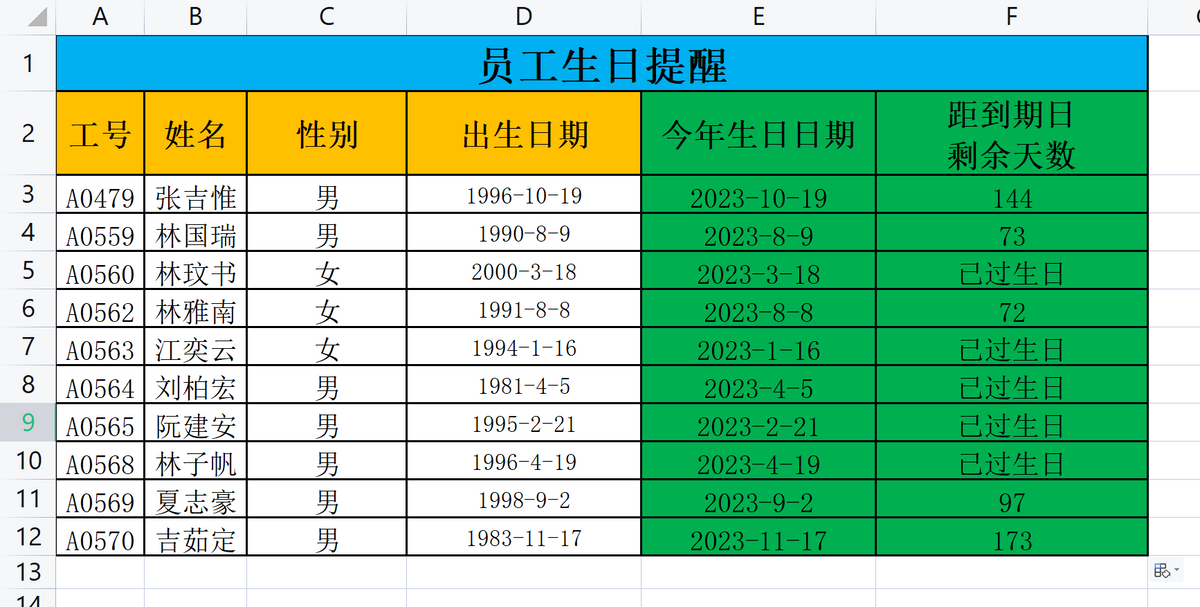
图 1
首先,在 E3 单元格中输入公式:=DATE (YEAR (TODAY ()),MONTH (D3),DAY (D3)),然后将这个公式向下填充。这个公式的含义是取出年份为今年,且月、日与出生月日相同的日期。
接着,在 G3 单元格中输入公式:=TEXT (F3 - TODAY (),"0; 已过生日;0"),同样将这个公式向下填充。在这个公式中,0 用来表示相差天数的绝对值。也就是说,当今年生日与当前日期之差大于 0 时,显示相差的天数;当小于 0 时,显示 “已过生日” 字样;当等于 0 时,也显示相差天数,只不过此时相差天数恰好是 0。
- 进阶操作
如果公司要求根据员工的习惯,统计员工是过阴历生日还是阳历生日,并在实际生日当天送上祝福。
那么,我们可以按照图 2 来设计表格,添加一列类别(阴历 / 阳历),出生日期根据这个类别进行登记,若是阴历就填写阴历出生日期,若是阳历就填写阳历出生日期。
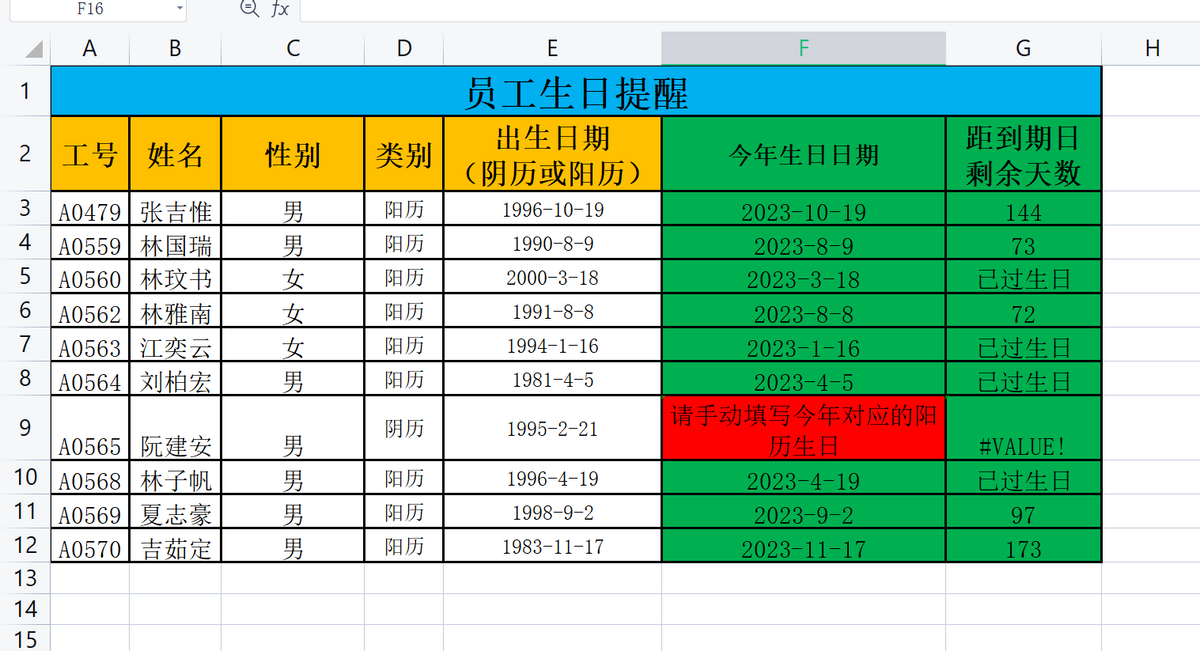
图 2
此时,把 E3 单元格的公式修改为:=IF (D9="阴历","请手动填写今年对应的阳历生日",DATE (YEAR (TODAY ()),MONTH (E9),DAY (E9))),然后向下填充公式。这个公式的意思是先判断类别是否为阴历,如果是阴历,就输出 “请手动填写今年对应的阳历生日”,之后可以在查询今年日历后,在 F 列手动填写为今年对应的阳历日期。如果不是阴历,那么就会自动计算出今年年份以及月、日与出生月日相同的日期,也就是今年的阳历生日。
F 列的公式不需要修改,虽然现在显示为 #VALUE! 错误,但是当手动填写完整后,就可以显示出相应的内容了。









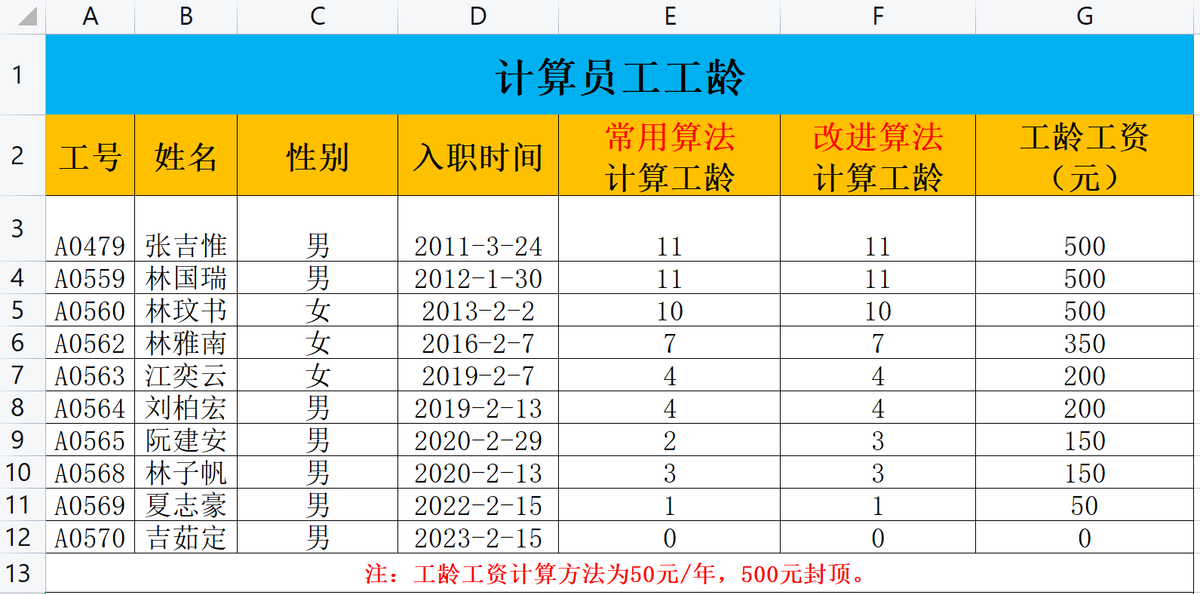
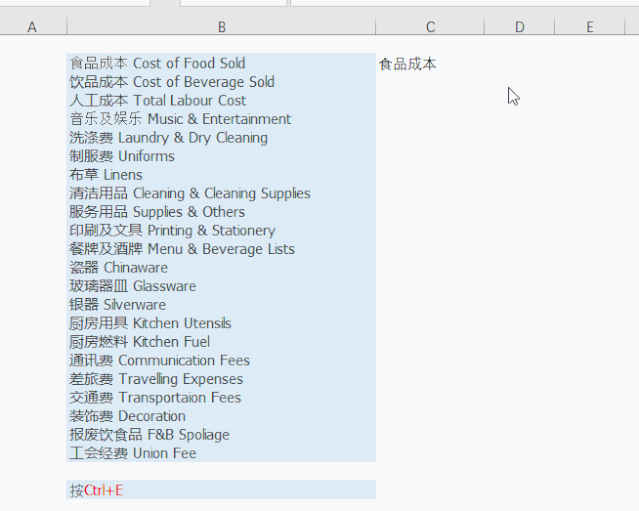
评论 (0)